Kuring ngagaduhan masalah sareng hard drive éksternal Seagate kuring henteu muncul dina MacBook Pro kuring. Ieu parantos janten masalah samentawis sareng kuring frustasi ayeuna. Aya nu bisa kuring pigawé pikeun ngakses hard drive éksternal? Sadaya dokumén, vidéo, sareng layar héjo anu kuring anggo aya di jerona. Punten bantosan.
Seueur pangguna ngalaporkeun masalah ngeunaan Seagate sareng hard drive éksternal WD anu henteu muncul dina komunitas dukungan Apple. Nalika anjeun nyolok hard drive éksternal kana Mac anjeun, éta henteu muncul dina desktop atanapi dina Finder. Kumaha carana ngalereskeun masalah? Di dieu sababaraha tips ngungkulan bakal dipintonkeun pikeun ngalereskeun hard drive éksternal teu muncul dina Mac (Ventura, Monterey, Big Sur, Catalina, jsb) dina pembuangan Anjeun. Kami ogé bakal mendakan kumaha ngajagi data anjeun sateuacanna.
Kumaha Ngahindarkeun Kaleungitan Data Sateuacan Ngalereskeun Hard Drive Eksternal Henteu Ditingalikeun dina Mac?
Penting pikeun dicatet yén data anjeun anu disimpen dina hard drive éksternal anu teu dikenal tiasa dipupus atanapi leungit teu kahaja kusabab sagala jinis kateupastian salami prosés perbaikanna. Lantaran kitu, pikeun ngahindarkeun leungitna data, anjeun langkung saé gaduh file dina drive sasari sareng dicadangkeun heula. Sapotong software recovery data hard drive kawas MacDeed Data Pamulihan pantes dicoba cageur data tina hard drive luar teu muncul dina Mac.
Sakali kauninga ku MacDeed Data Recovery, hard drive éksternal anjeun bakal meunang scanning teleb pikeun manggihan payil paling recoverable. Di sagigireun hard drive éksternal, alat serbaguna ieu ogé ngarojong alat panyimpen séjén kawas volume internal, disk USB, kartu SD, kartu memori, kaméra digital, jsb Ieu recovers data ti HFS +, FAT16, FAT32, exFAT, ext2, ext3, ext4 na NTFS. sistem file.
Naha milih MacDeed Data Recovery?
- Mulangkeun file langsung tina hard drive éksternal anu henteu muncul dina Mac
- Cageur data tina hard drive éksternal dina rupa-rupa situasi leungitna data poténsi kaasup ngahapus salah, operasi teu bener, pormat, hard drive ngadat, jsb.
- Ngarojong 200+ jinis pamulihan file sapertos poto, dokumén, video, audio, email, sareng arsip dina Mac
- Operasi lugas jeung laju recovery tinggi
- Angkatan milih data anu bakal dicandak ku hiji klik
- Nilik payil pikeun ngaronjatkeun efisiensi recovery
- Rékaman scan sajarah anu tiasa dilacak pikeun ngahindarkeun scanning deui
- Data pulih disimpen ka drive lokal atanapi jasa awan
Turutan pituduh di handap pikeun nimba data tina hard drive éksternal anjeun anu henteu muncul dina Mac.
Lengkah 1. Unduh MacDeed Data Recovery. Teras pasang sareng buka.
Lengkah 2. Pindah ka modeu Pamulihan Data.

Lengkah 3. Parangkat lunak pamulihan data ieu bakal daptar sadaya alat panyimpen anu muncul dina Disk Utility. Janten upami anjeun tiasa mendakan hard drive éksternal anjeun dina Disk Utility, anjeun tiasa milih di dieu. Lajeng klik "Scan" neruskeun.

Lengkah 4. Saatos scanning, anjeun tiasa nilik unggal file kapanggih. Pilih payil nu peryogi tur klik "cageur" pikeun nyimpen eta dina hard disk sejen. Teras anjeun tiasa ngaksés file sapertos biasa.

Kumaha Fix External Hard Drive henteu muncul dina Mac?
Saatos nyadangkeun data anjeun tina hard drive éksternal anu teu dikenal ka lokasi anu aman, ayeuna waktosna pikeun ngalereskeunana pikeun dianggo deui. Baca on pikeun neuleuman métode ngaropéa béda dina jéntré.
Solusi 1: Pariksa sambungan antara Mac jeung hard drive éksternal
Upami hard drive éksternal anjeun henteu muncul dina Mac anjeun, mimitina anjeun kedah mariksa naha konektipitasna goréng. Aya sababaraha kamungkinan umum anu nyababkeun sambungan anu teu leres. Pariksa aranjeunna di handap tur meunangkeun solusi pikeun mintonkeun hard drive dina Mac.
- Kabel panyambungna disambungkeun sacara bébas dina boh tungtung. - Colokkeun kabel anu leres.
- Kabel USB lepat. - Coba kabel anu sanés.
- Port USB/flash drive geus ruksak. – Paké port sejen.
- Hard drive butuh kakuatan leuwih ti port Anjeun tiasa nawiskeun - Coba nerapkeun hiji hub USB Powered externally atawa catu daya pikeun drive.
- Kasalahan aya dina hardware Mac anjeun. – Sambungkeun hard drive éksternal ka Mac sejen.
- Format hard drive éksternal henteu cocog sareng macOS. – Sambungkeun ka alat Windows.

Solusi 2: Cokot hard drive éksternal pikeun muncul dina Finder Mac
Upami anjeun parantos ngonfirmasi yén hard drive éksternal anjeun leres-leres dihubungkeun sareng Mac, sareng éta tetep gagal ditingalikeun. Pariksa setélan tampilan drive macOS pikeun ningali naha drive anjeun henteu dipilih pikeun muncul dina Mac. Tempo di handap pikeun parentah pikeun mintonkeun hard drive éksternal dina Mac Finder.
- Buka Panimu ti Dock.
- Pencét Finder dina bar ménu Apple> pilih Préferénsi tina ménu turun-handap.
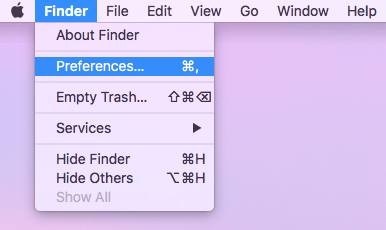
- Pilih tab "Sidebar"> panggihan "Disk éksternal" dina "Alat"> centang kotak leutik di gigireunana. Teras hard drive éksternal anu disambungkeun anjeun bakal muncul dina Finder.
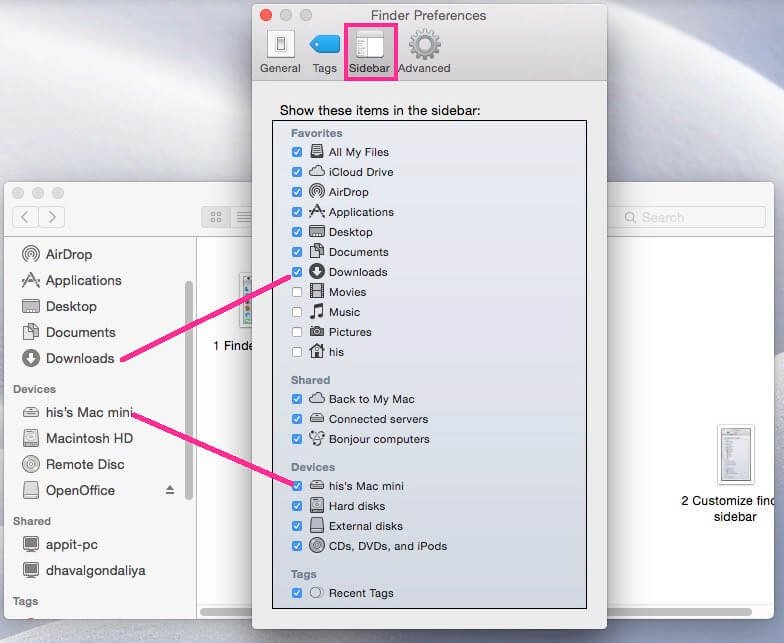
Solusi 3: Témbongkeun hard drive éksternal dina desktop Mac
Anjeun oge tiasa ngalereskeun hard drive éksternal anu henteu muncul ku cara ngajantenkeun drive Mac anjeun dipasang dina desktop. Pindah ka Setélan -> Préferénsi Panimu. Dina tab Umum, pastikeun anjeun geus ticked disk éksternal dina "Témbongkeun item ieu dina desktop". Upami kotakna leres-leres dipariksa, teraskeun kana solusi anu sanés.
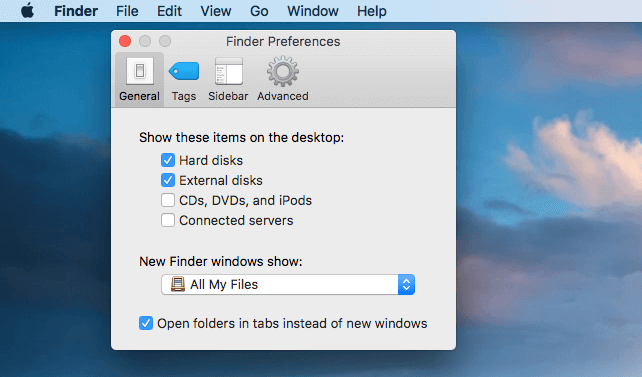
Solusi 4: Jieun hard drive éksternal katingali ku Disk Utility
Pikeun ningalikeun hard drive éksternal dina Mac, cara anu sanés nyaéta ngagunakeun Disk Utility saatos drive muncul di jerona. Aya 2 rupa skenario.
Skenario 1: Pasang hard drive éksternal
Lamun hard drive éksternal teu merta dipasang, Mac Anjeun moal bisa ngakuan eta pasti. Nalika anjeun masang volume, éta bakal ngamungkinkeun anjeun ngaksés file sareng diréktori na ngalangkungan sistem file komputer. Ieu kumaha carana masang hard drive éksternal sacara manual.
- Buka Finder> folder Aplikasi> Utiliti> Utilitas Disk.
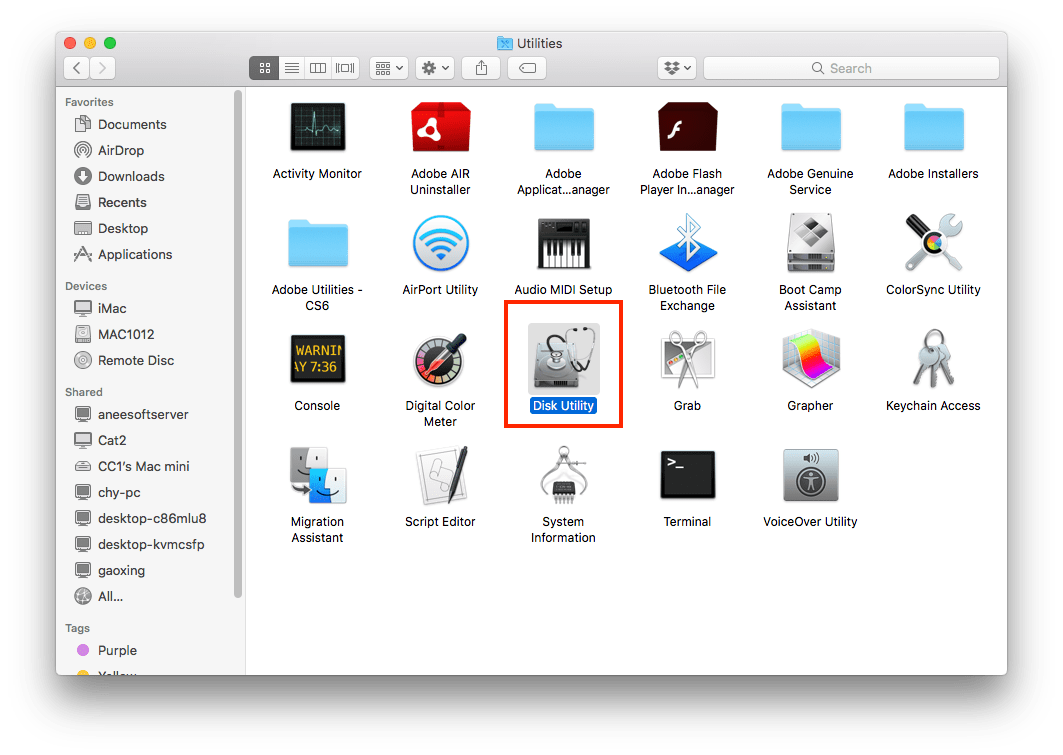
- Sorot hard drive éksternal ti sidebar kénca.
- Anjeun bakal ningali tombol "Gunung" di puseur luhur lamun drive teu dipasang. Lajeng klik tombol "Gunung" pikeun ngamimitian prosés ningkatna.
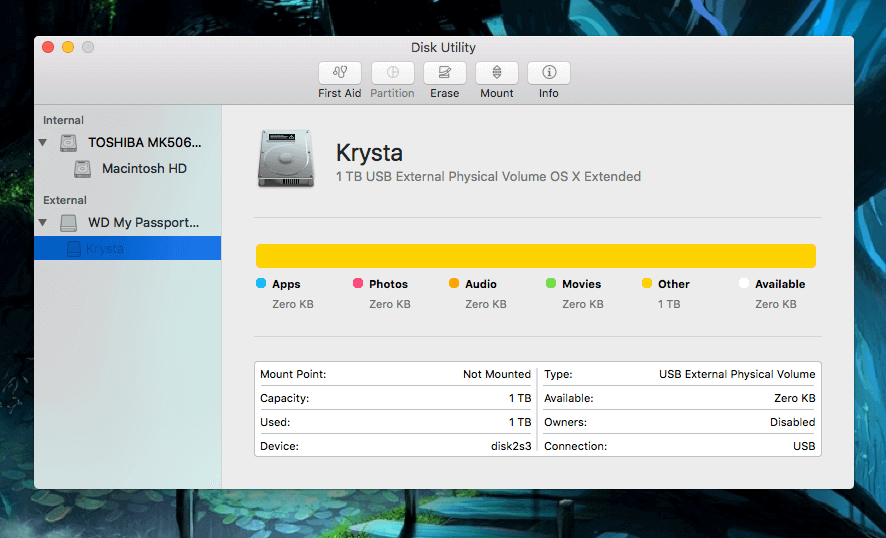
Skenario 2: Jalankeun Bantuan Kahiji pikeun hard drive éksternal
Hard drive éksternal anu aya kasalahan internal ogé bakal teu tiasa diaksés ku Mac anjeun. Bantuan munggaran bakal mariksa hard disk pikeun kasalahan sareng ngalereskeunana upami diperyogikeun. Turutan léngkah-léngkah ieu di handap pikeun ngagunakeun Pertolongan Pertama dina Utilitas Disk.
- Pindah ka Disk Utility sapertos dina Skenario 1. Anjeun oge tiasa milarian Disk Utility ngaliwatan Spotlight.

- Nyorot hard drive éksternal anu abu-abu > pilih Pertolongan Pertama di tengah luhur.
- Pilih Jalankeun pikeun ngalakukeun diagnostik hard disk sareng ngalereskeun masalah naon waé.

Solusi 5: Perbaikan hard drive éksternal anu henteu muncul dina Mac nganggo Terminal
Baris paréntah Terminal tangtu mibanda kamampuhan pikeun miceun payil nu nyegah hard drive éksternal anjeun ti némbongkeun up sakumaha biasa. Sanaos prosésna rada sesah, éta masih patut dicobian salaku jalan terakhir. Sapertos di handap ieu tutorial ngeunaan cara ngalereskeun hard drive éksternal anu teu kadeteksi dina Mac di Terminal.
- Jalankeun Terminal ku milarianana nganggo Spotlight.
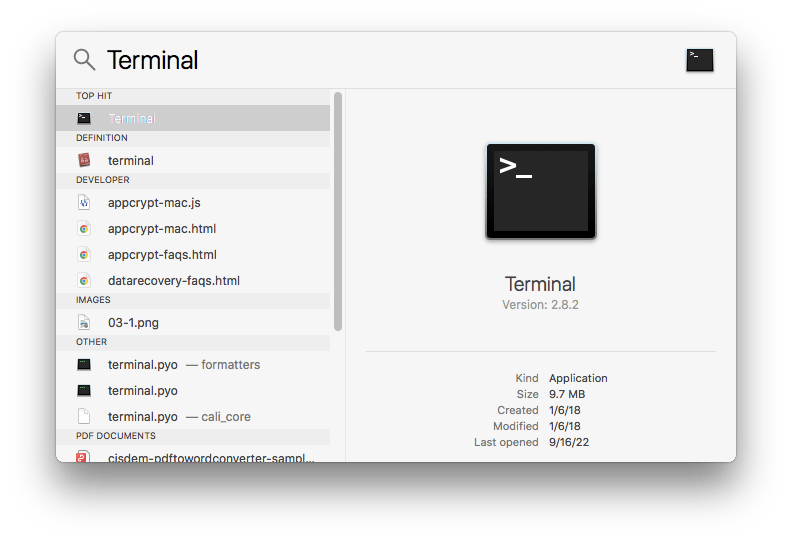
- Ketik garis paréntah: "daptar diskutil", teras pencét asup pikeun ngaéksekusi.

- Anjeun bakal ningali sadaya disk panyimpenan disambungkeun ka Mac anjeun tina daptar hasilna. Manggihan hard drive éksternal teu némbongkeun up. Dina conto ieu, identifier internal drive ieu dina macOS nyaéta "disk2".

- Ketik garis paréntah anu sanés: "diskutil eject disk2" sareng pencét Enter. Tong hilap ngagentos nomer anu dicontoan ku idéntifikasi anjeun nyalira salami operasi anu saleresna.
- Pegatkeun sambungan hard drive jeung Mac Anjeun.
- Lajeng nyolok drive kana Mac deui. Tungtungna, buka pariksa naha hard drive éksternal anjeun muncul dina Mac anjeun.
Solusi Poténsial séjén anu tiasa Ngalereskeun Hard Drives Eksternal anu henteu Ditingalikeun
- Coba sambungkeun hard drive éksternal ku cara anu langkung laun sareng langkung ati-ati.
- Tina menu Finder, pilih "Go to Folder ..." sareng ketik jalur drive éksternal anu muncul dina Disk Utility. Contona: /Volumes/mydisk.
- Reboot komputer Mac anjeun sareng cobian sambungkeun drive éksternal deui.
- Apdet Mac anjeun ka sistem macOS pang anyarna.
- Pasang Fuse for Mac atawa NTFS-3G for Mac pikeun nambahkeun drivers nu ngidinan Anjeun pikeun maca jeung nulis kana hard drive éksternal formatna NTFS.
- Reformat hard drive éksternal anjeun sangkan cocog sareng sistem macOS.
- Reset NVRAM/PRAM atawa SMC Mac anjeun pikeun ngalereskeun masalah hardware.
Naha Hard Drive Eksternal Abdi henteu Nembongan dina Mac kuring Nalika Dipasang?
Pikeun pamahaman anu langkung jero ngeunaan hard drive éksternal anu henteu muncul dina Mac, hayu urang tingali sababaraha alesan biasa anu nyababkeun masalah ieu.
- Masalah sambungan (kabel frayed, panyambungna USB pareum, jsb)
- Hard drive éksternal milih disumputkeun tina desktop Mac / Finder
- catu daya teu cukup pikeun hard drive éksternal
- Format drive anu teu dirojong
- Bagéan / partisi goréng atanapi file anu rusak di jero drive
- ruksakna fisik drive
- Drive teu tiasa dibaca dina alat macOS
- Parangkat keras atanapi parangkat lunak sareng versi lami teuing dina Mac

